

今天,小编一如既往的早起上班,刚到公司,就看到小梦小姐姐在小编的位置上,不用想,肯定是她的电脑出问题了。果然,看到我们后,就拉着我帮她修电脑,她的电脑开不了机了,昨晚走之前还一切正常的,早上来了就开不了机了。相信部分用户也遇到过这个问题,今天小编就教大家怎么解决吧。以win7系统为例。
1、重启电脑,连续按F8。
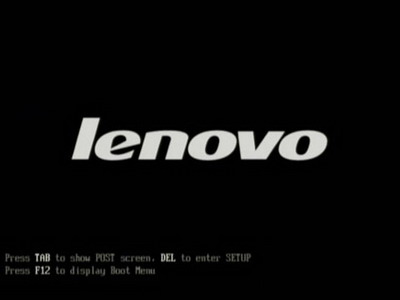
2、然后就会进入这个页面,选择安全模式进入。
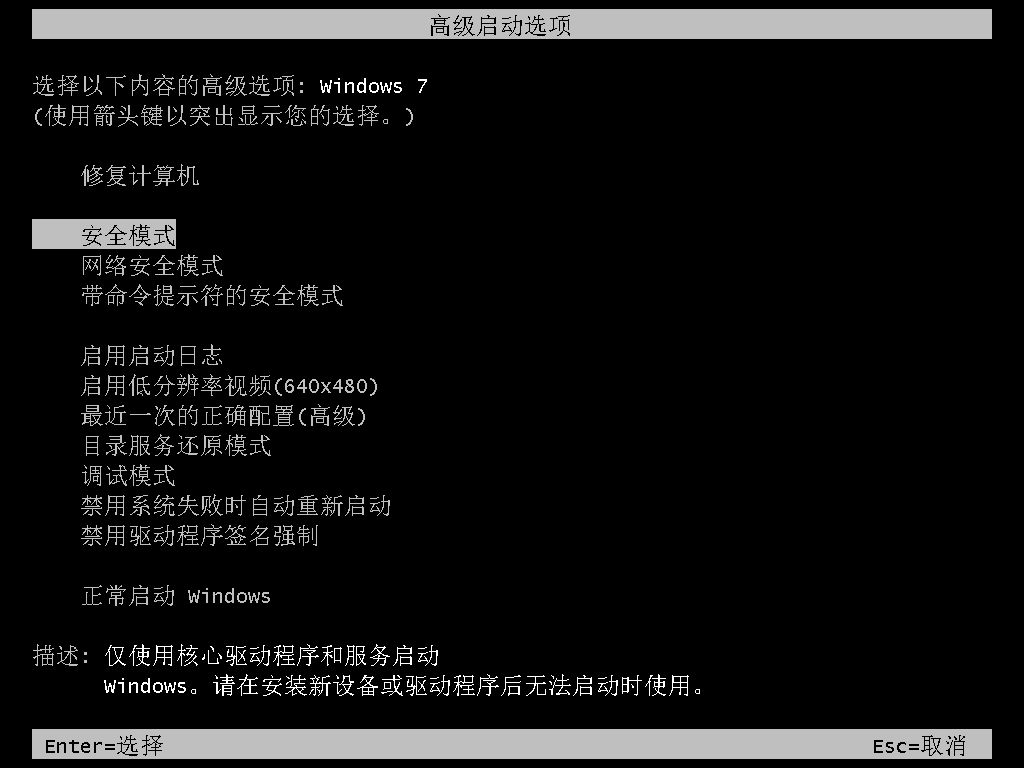
3、进入安全模式系统后,按 Win+R 输入“cmd”,打开它。
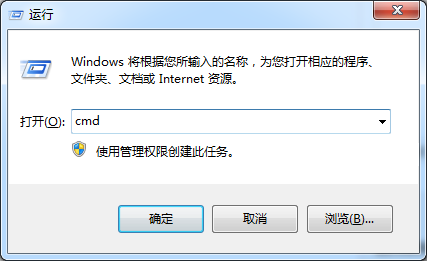
4、输入“msconfig”,回车执行。
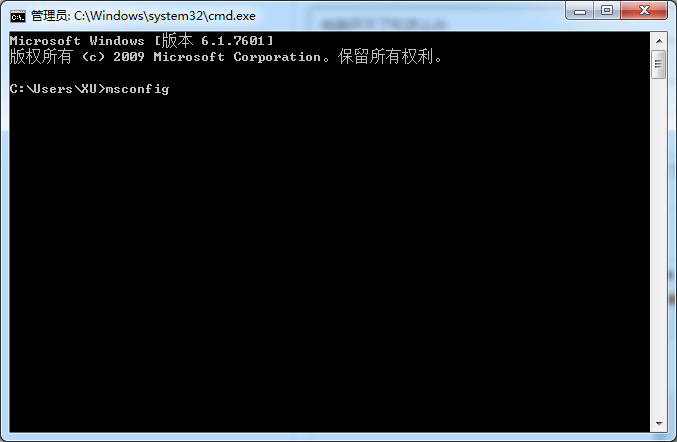
5、然后在弹出的窗口选择诊断启动,点击确定,然后重启电脑即可。
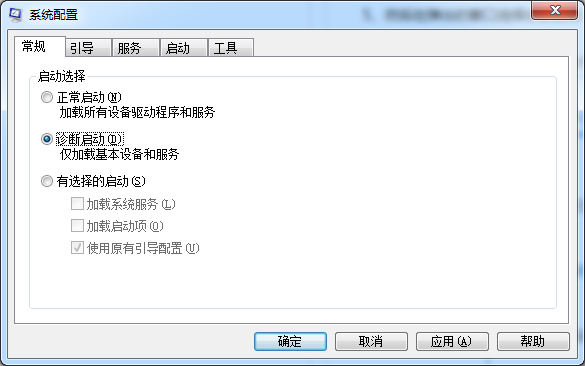
6、如果依然没有解决则需要U盘进行重装了。
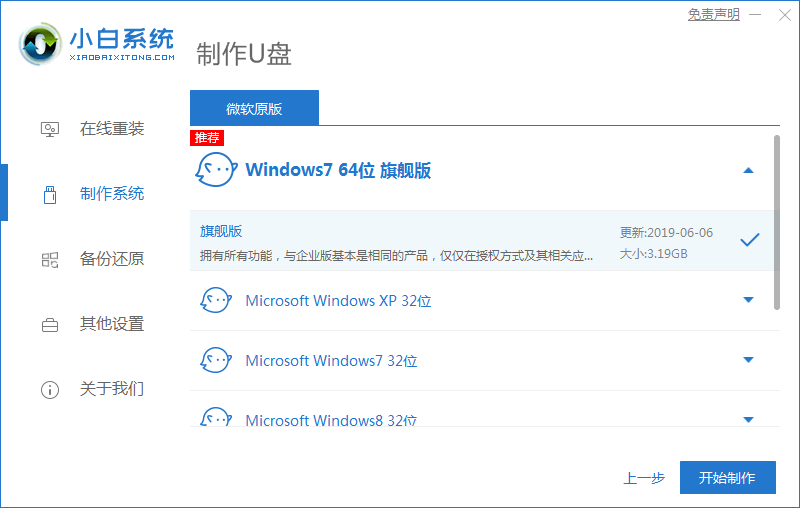
以上就是电脑开不了机的解决方法,一般都可以解决问题,实在不行就只能重装系统或者售后了。

今天,小编一如既往的早起上班,刚到公司,就看到小梦小姐姐在小编的位置上,不用想,肯定是她的电脑出问题了。果然,看到我们后,就拉着我帮她修电脑,她的电脑开不了机了,昨晚走之前还一切正常的,早上来了就开不了机了。相信部分用户也遇到过这个问题,今天小编就教大家怎么解决吧。以win7系统为例。
1、重启电脑,连续按F8。
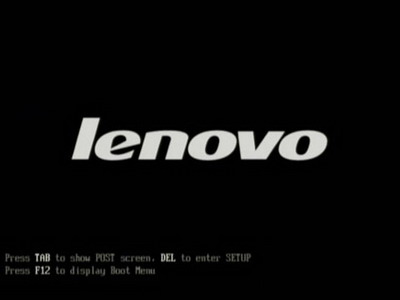
2、然后就会进入这个页面,选择安全模式进入。
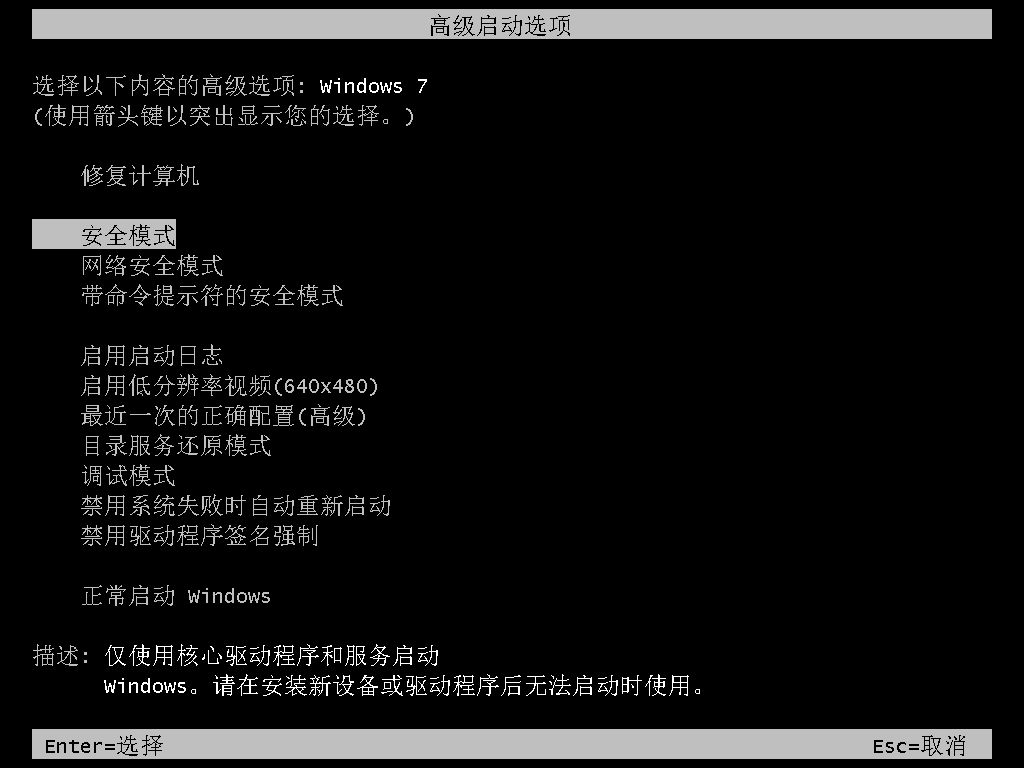
3、进入安全模式系统后,按 Win+R 输入“cmd”,打开它。
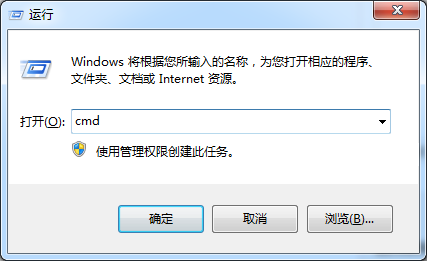
4、输入“msconfig”,回车执行。
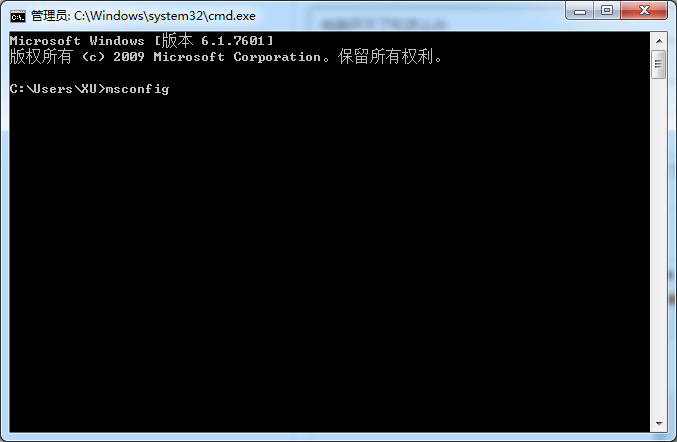
5、然后在弹出的窗口选择诊断启动,点击确定,然后重启电脑即可。
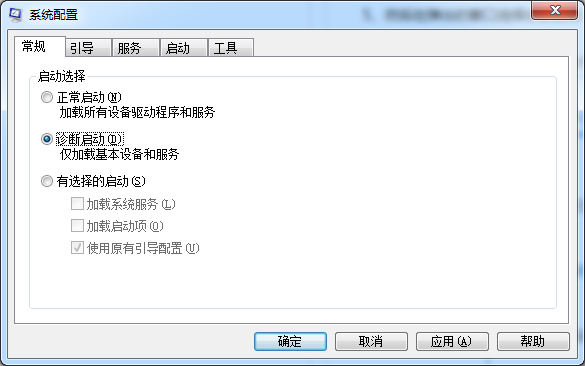
6、如果依然没有解决则需要U盘进行重装了。
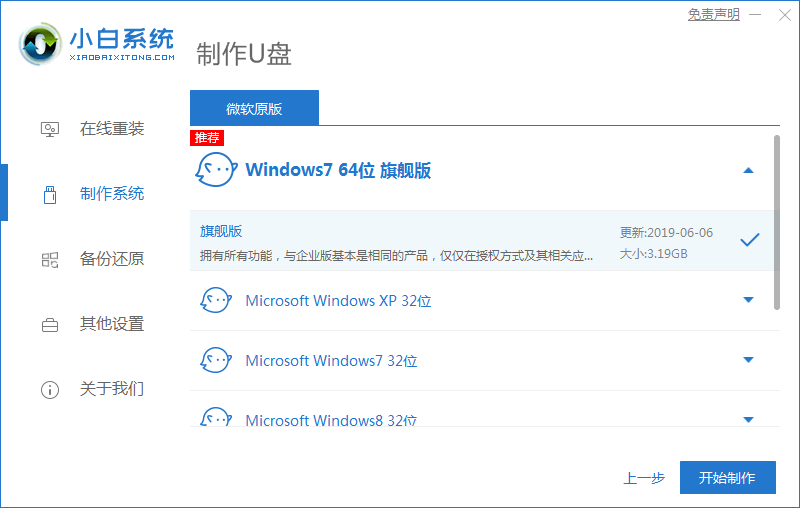
以上就是电脑开不了机的解决方法,一般都可以解决问题,实在不行就只能重装系统或者售后了。
















